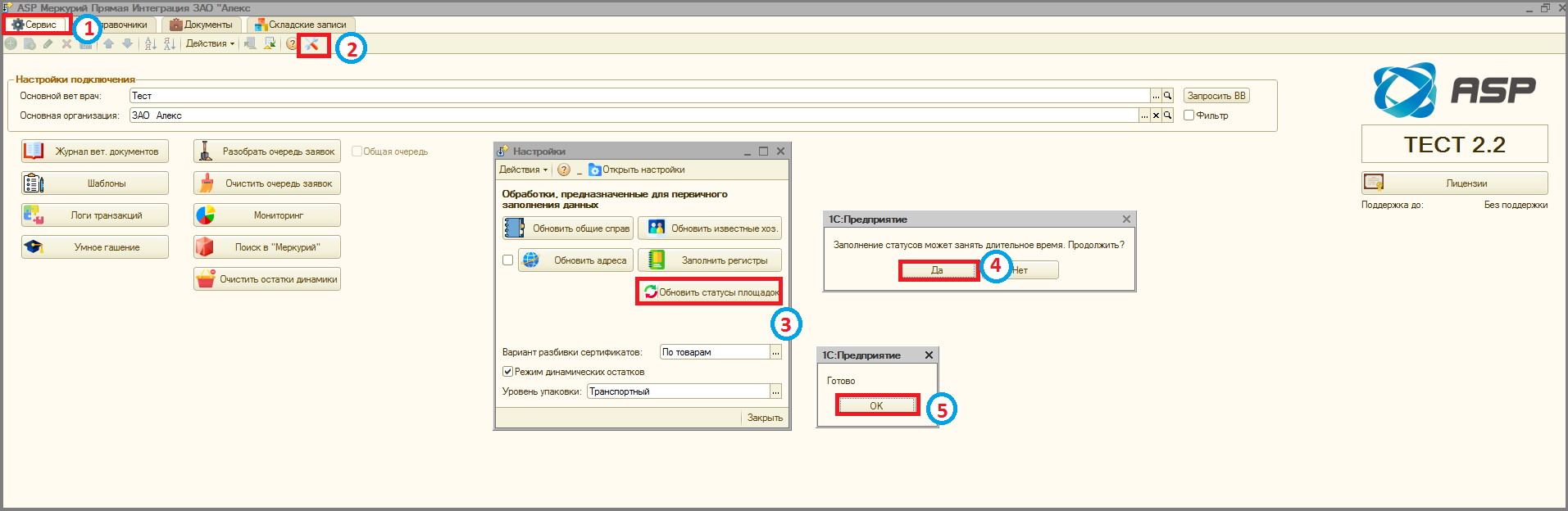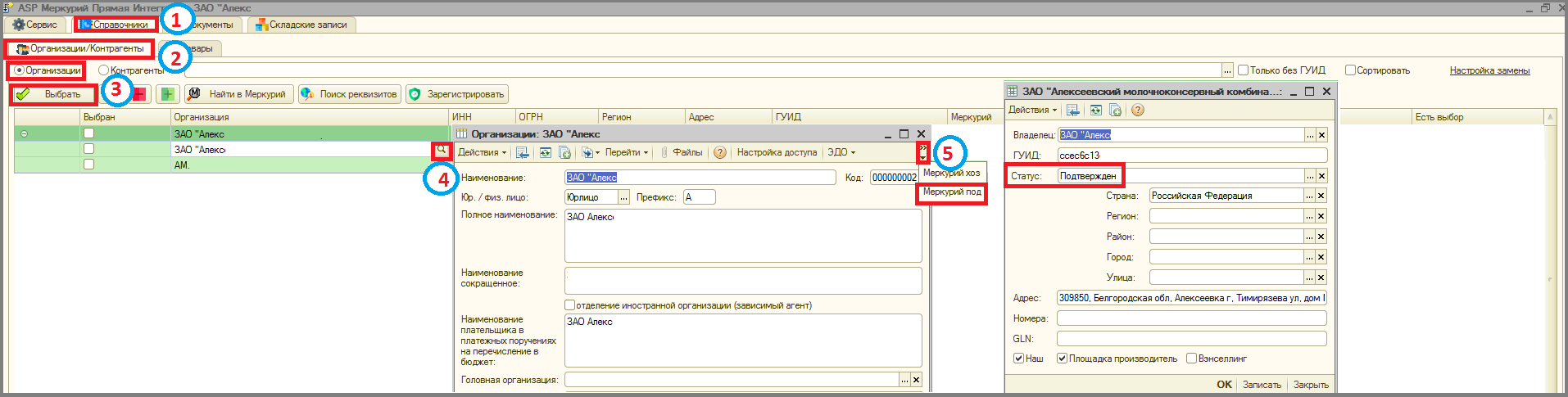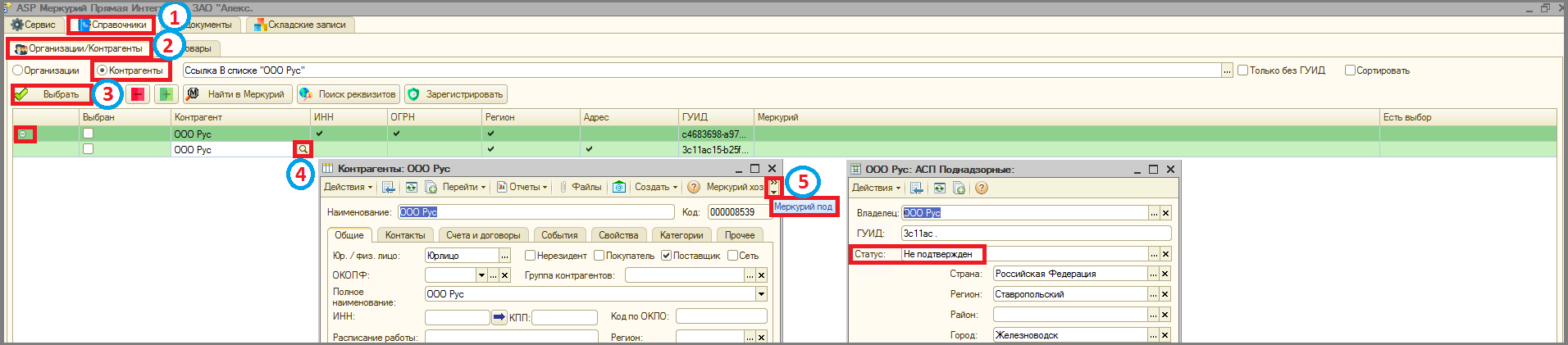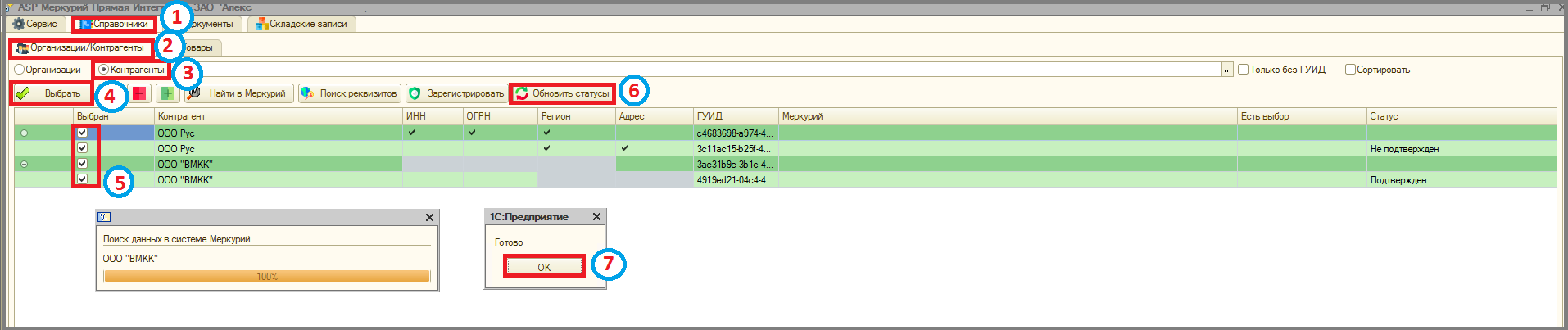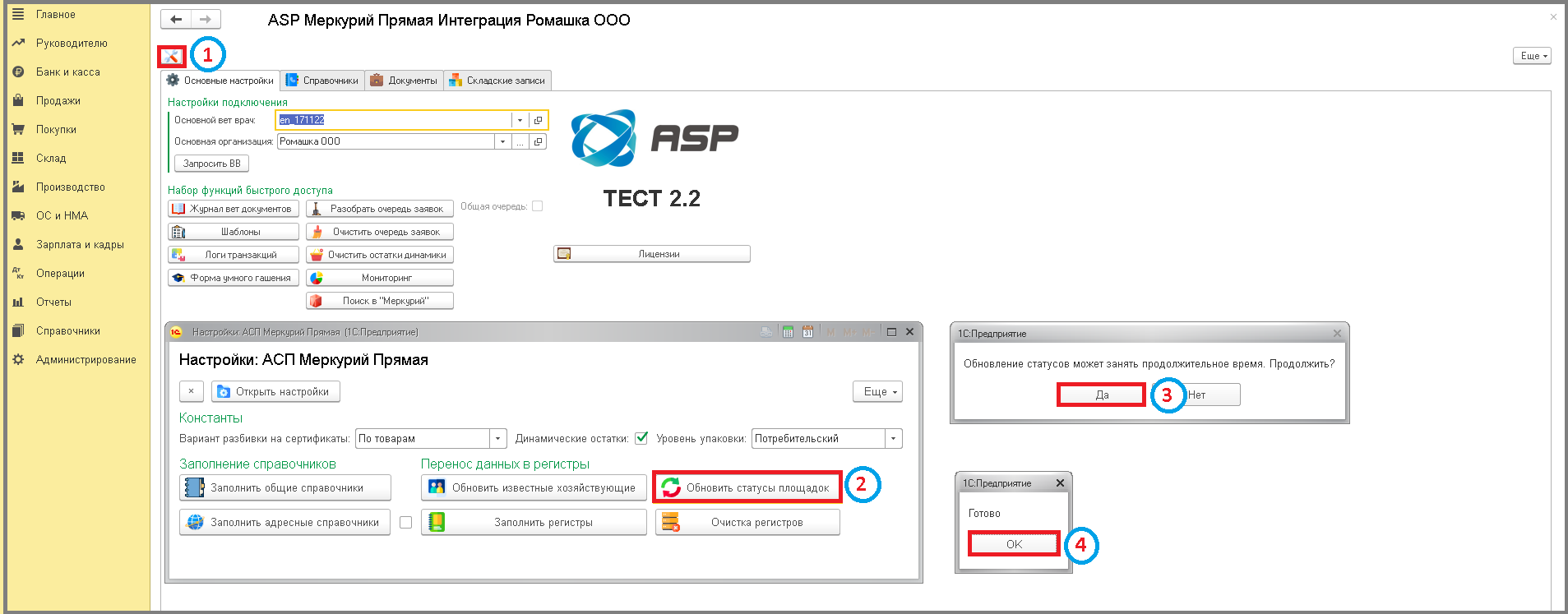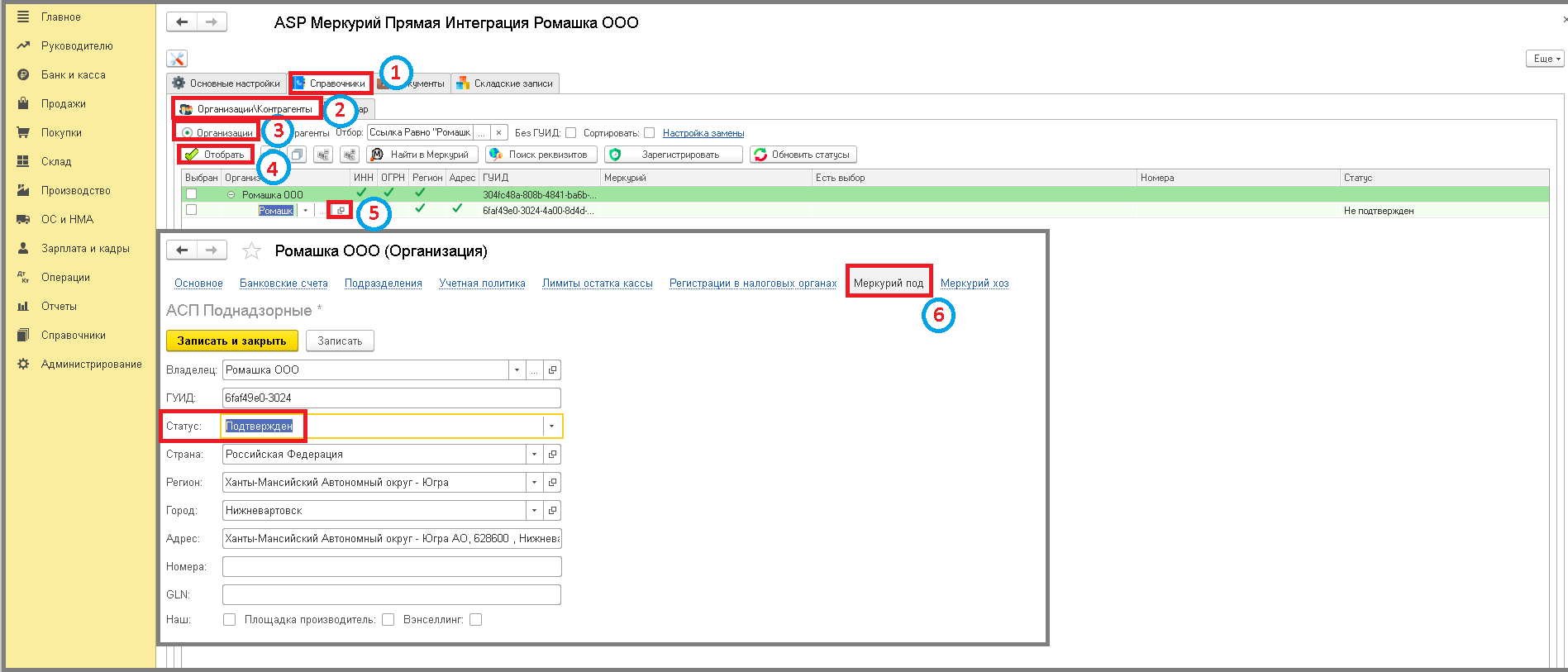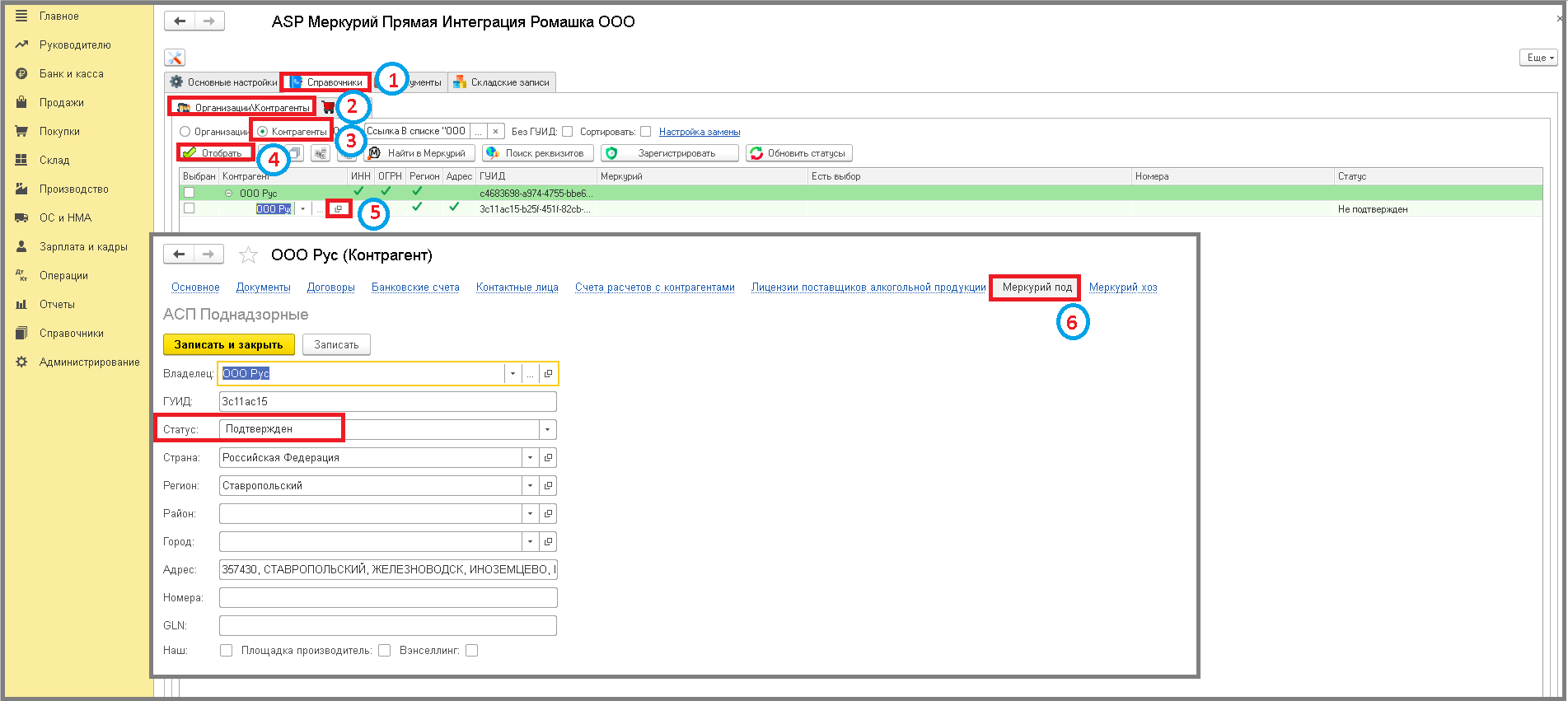14 обновление статусовов площадок: различия между версиями
Shihov (обсуждение | вклад) Новая страница: «======= Обновление статусов площадок ======= __Обновление статусов площадок__ - функция, позволяющая с помощью запроса в Меркурий, провести анализ сопоставленных площадок (с ГУИДом) основной организации и контрагентов и заполнить их статус. Возможные значен...» |
Shihov (обсуждение | вклад) Нет описания правки |
||
| Строка 182: | Строка 182: | ||
[[File:3_п_уф_обновление_статусов_площадок.png]] | [[File:3_п_уф_обновление_статусов_площадок.png]] | ||
[[Category:1 настройки]] | |||
Версия от 23:11, 24 февраля 2025
= Обновление статусов площадок =
__Обновление статусов площадок__ - функция, позволяющая с помощью запроса в Меркурий, провести анализ сопоставленных площадок (с ГУИДом) основной организации и контрагентов и заполнить их статус.
Возможные значения:
- UNVERIFIED - ' (не в реестре).
'Не подтверджен
- VERIFIED - ' (включен в реестр).
'Подтвержден - CANCELED - ' (из реестра ИС Цербер).
'Исключен - DELETED - ' (из ИС Цербер).
'Удален
Площадки со статусом "Исключен" и "Удален" не могут регистрировать исходящие и производственные ВСД, а так же на данные площадки нет возможности выписывать сертификаты. В таких случаях появляется сообщение: "Регистрация запрещена. Поднадзорный организации/контрагента, указанный в сертификате №000001, исключен из реестра ИС Цербер."
= Обычные формы =
__Обновление статусов всех площадок:__
- Зайти в раздел
'"Сервис"
'. - Нажать кнопку
'"Настройки"
'. - На форме подготовки кликнуть кнопку
'"Обновить статусы площадок"
' => Отобразится сообщение: "Заполнение статусов может занять длительное время. Продолжить?" - Нажать кнопку
'"Да"
' => Дождаться появления сообщения: "Готово". - Кликнуть на кнопку
'"ОК"
'.
Для просмотра результата обновления статусов:
- __cобственных площадок (поднадзорных):__
- Зайти в раздел
'"Справочники"
'. - Перейти на вкладку
'"Организации/Контрагенты"
'. Выбрать раздел
'"Организации"
', кликнув на него. - Нажать кнопку
'"Выбрать"
' => Ниже отобразится список Ваших организации. - Раскрыть список и нажать кнопку
'"Открыть"
'. - Кликнуть кнопку
'"Другие кнопки"
' и выбрать пункт
'"Меркурий под"
' => Откроется карточка поднадзорного (площадка) с заполненным статусом.
- __площадок контрагентов:__
- Зайти в раздел
'"Справочники"
'. - Перейти на вкладку
'"Организации/Контрагенты"
'. Выбрать раздел
'"Контрагенты"
', кликнув на него. - Нажать кнопку
'"Выбрать"
' => Ниже отобразится список контрагентов. - Раскрыть список и нажать кнопку
'"Открыть"
' Раскрыть список и нажать кнопку
'"Открыть"
'. - Кликнуть кнопку
'"Другие кнопки"
' и выбрать пункт
'"Меркурий под"
' => Откроется карточка поднадзорного (площадка) с заполненным статусом.
__Обновление статусов выбранных площадок:__
- Зайти в раздел
'"Справочники"
'. - Перейти на вкладку
'"Организации/Контрагенты"
'. - Выбрать раздел
'"Контрагенты"
', кликнув на него. - Нажать кнопку
'"Выбрать"
' => Ниже отобразится список контрагентов.
- Выделить площадки для обновления статусов галочками.
- Кликнуть кнопку
'"Обновить статусы"
' => Отобразится прогресс бар, с помощью которого можно проследить процесс поиска информации в Меркурий. По завершению поиска появится сообщение:
'"Готово"
'. - Нажать кнопку
'"ОК"
'.
= Управляемые формы =
__Обновление статусов всех площадок:__
- Нажать кнопку
'"Настройки"
'. - На форме подготовки кликнуть кнопку
'"Обновить статусы площадок"
' => Отобразится сообщение: "Заполнение статусов может занять длительное время. Продолжить?" - Нажать кнопку
'"Да"
' => Дождаться появления сообщения: "Готово". - Кликнуть на кнопку
'"ОК"
'.
Для просмотра результата обновления статусов:
- __cобственных площадок (поднадзорных):__
- Зайти в раздел
'"Справочники"
'. - Перейти на вкладку
'"Организации/Контрагенты"
'. - Выбрать раздел
'"Организации"
', кликнув на него. - Нажать кнопку
'"Отобрать"
' => Ниже отобразится список Ваших организации. - Раскрыть список и нажать кнопку
'"Открыть"
'. - Кликнуть кнопку
'"Меркурий под"
' => Откроется карточка поднадзорного (площадка) с заполненным статусом.
- __площадок контрагентов:__
- Зайти в раздел
'"Справочники"
'. - Перейти на вкладку
'"Организации/Контрагенты"
'. - Выбрать раздел
'"Контрагенты"
', кликнув на него. - Нажать кнопку
'"Отобрать"
' => Ниже отобразится список контрагентов. - Раскрыть список и нажать кнопку
'"Открыть"
'. - Кликнуть кнопку
'"Меркурий под"
' ⇒ Откроется карточка поднадзорного (площадка) с заполненным статусом.